Um Fotos per E-Mail zu versenden oder auf Ihre Seite in sozialen Netzwerken hochzuladen, empfiehlt es sich, Highspeed-Internet zu verwenden. Mit einer solchen Verbindung zum Informationsnetz werden Fotos unabhängig von ihrer Lautstärke recht schnell geladen. Wenn Sie jedoch eine Internetverbindung mit niedriger Datenübertragungsrate haben, müssen Sie diese zum Senden von Fotos zunächst reduzieren.
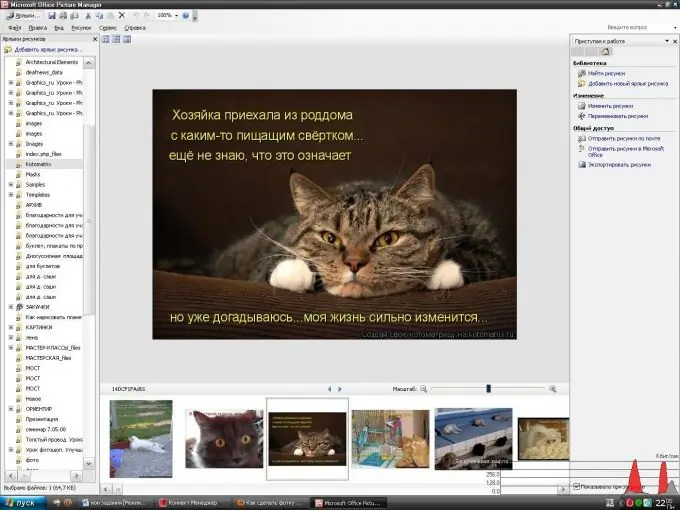
Anweisungen
Schritt 1
Sie können Picture Manager, eine der Microsoft Office-Anwendungen, verwenden, um die Größe des ausgewählten Fotos zu reduzieren. Sie können diese Anwendung über das Menü "Start" auf der Registerkarte "Alle Programme" öffnen. Bewegen Sie in der geöffneten Liste der auf Ihrem Computer installierten Programme die Maus über Microsoft Office, wählen Sie im angezeigten Kontextmenü den Ordner Microsoft Office Tools aus und klicken Sie auf Microsoft Office Picture Manager.
Schritt 2
Suchen Sie im geöffneten Programm über den Aufgabenbereich rechts nach dem Foto, das über den oberen Link "Bilder suchen" zur Verkleinerung ausgewählt wurde. Dort müssen Sie die Festplatte auswählen, auf der sie sich befindet. Nachdem Sie die Suche nach allen Fotos auf dieser Festplatte abgeschlossen haben, suchen Sie die gewünschte Datei in der Liste der Ordner, die auf der linken Seite des Bildschirms angezeigt wird, und klicken Sie auf das Symbol im mittleren Feld des Programms. Für die weitere Arbeit können Sie nach der Suche die seitlichen Symbolleisten "Task Pane" und "Picture Shortcuts" schließen, die über die Registerkarte "Ansicht" in der Menüleiste oben im Programmfenster einfach wiederhergestellt werden können.
Schritt 3
Sie können die gewünschte Datei in diesem Programm ohne vorherige Eingabe öffnen, indem Sie mit der rechten Maustaste auf das Fotosymbol klicken und im Kontextmenü des Eintrags "Öffnen mit" das Symbol Microsoft Office Picture Manager auswählen.
Schritt 4
Wählen Sie dann in der Menüleiste auf der Registerkarte Bild die Option Bilder komprimieren. Die Taskleiste dieses Elements wird auf der rechten Seite angezeigt, und Sie können mit den vorgeschlagenen Optionen für die Bildkomprimierung für Dokumente, Webseiten oder E-Mail-Nachrichten verfolgen, um wie viel das Bild in KB reduziert wird - die Komprimierungsergebnisse werden unten angezeigt, und stoppt bei einer geeigneten Größe. Klicken Sie anschließend auf "OK" und speichern Sie die reduzierte Version des Fotos.






